最完整的CopyQ使用指南:从入门到精通的效率革命
【免费下载链接】CopyQ hluk/CopyQ: CopyQ 是一个高级剪贴板管理器,具有强大的编辑和脚本功能,可以保存系统剪贴板的内容并在以后使用。 项目地址: https://gitcode.com/gh_mirrors/co/CopyQ
引言:重新定义剪贴板管理
你是否经常遇到这些问题?复制的内容太多导致找不到之前的片段,需要反复切换窗口复制粘贴,或者需要对复制的内容进行快速编辑和分类?CopyQ作为一款高级剪贴板管理器(Clipboard Manager),彻底改变了传统剪贴板的单一存储模式。本文将带你从基础操作到高级脚本编程,全面掌握这款效率工具,让你的日常工作流程提速至少300%。
读完本文后,你将能够:
熟练使用CopyQ管理和组织剪贴板历史掌握键盘快捷键实现全流程无鼠标操作自定义标签系统实现内容分类管理编写自动化脚本处理重复性任务通过高级功能实现团队协作和数据同步
1. 安装与基础配置
1.1 支持平台与安装方法
CopyQ支持Linux、Windows和macOS 13+系统,提供多种安装方式以适应不同操作系统需求:
操作系统安装方法命令Windows安装程序下载安装包WindowsChocolateychoco install copyqWindowsScoopscoop install copyqmacOSHomebrewbrew install --cask copyqDebian/Ubuntu官方PPAsudo add-apt-repository ppa:hluk/copyq && sudo apt update && sudo apt install copyqFedora官方仓库sudo dnf install copyqArch LinuxAURsudo pacman -S copyq其他LinuxFlatpakflatpak install flathub com.github.hluk.copyq
注意:macOS用户可能需要运行以下命令解决应用程序损坏问题:
xattr -d com.apple.quarantine /Applications/CopyQ.app
codesign --force --deep --sign - /Applications/CopyQ.app
1.2 首次启动与界面概览
启动CopyQ后,系统托盘会出现一个图标,这是CopyQ的主要入口点。默认情况下,CopyQ会在后台运行并自动记录所有剪贴板内容。
主要界面元素包括:
系统托盘图标:快速访问菜单和主窗口主窗口:显示剪贴板历史和管理内容标签栏:组织不同类型的剪贴板内容搜索框:过滤和查找剪贴板项目项目列表:显示当前标签下的所有剪贴板内容
2. 基础操作:效率倍增的第一步
2.1 核心工作流程
CopyQ的工作流程设计遵循"最少操作原则",核心流程如下:
2.2 基本操作指南
启动CopyQ后,所有复制操作都会自动保存到剪贴板历史中。以下是最常用的基础操作:
访问剪贴板历史
点击系统托盘图标使用快捷键 Ctrl+Shift+V (可自定义)命令行输入 copyq toggle 基本项目操作
操作快捷键说明复制项目到剪贴板Enter将选中项目复制到系统剪贴板编辑项目F2编辑选中的文本项目新建项目Ctrl+N创建新的剪贴板项目删除项目Delete移除选中项目移动项目Ctrl+Up/Down调整项目顺序全选项目Ctrl+A选择当前标签下所有项目搜索项目直接输入文本过滤显示包含搜索文本的项目 示例:复制与粘贴流程
1. 在任意应用中复制文本 (Ctrl+C)
2. 打开CopyQ (Ctrl+Shift+V)
3. 输入关键词过滤项目 (如输入"重要")
4. 使用方向键选择目标项目
5. 按Enter复制到剪贴板
6. 在目标应用中粘贴 (Ctrl+V)
3. 标签系统:组织你的剪贴板内容
3.1 标签基础
标签(Tabs)是CopyQ中组织内容的核心方式,允许你将不同类型的剪贴板内容分类管理:
创建标签:Ctrl+T 或从菜单选择"Tabs > New Tab"重命名标签:右键点击标签 > "Rename"删除标签:Ctrl+W 或右键点击标签 > "Close Tab"切换标签:Ctrl+Tab 或 Ctrl+数字键 (1-9)
3.2 高级标签功能
3.2.1 标签树结构
通过在标签名称中使用斜杠/,可以创建层级标签结构,实现更精细的内容组织:
工作/项目A/需求文档
工作/项目A/代码片段
工作/项目B/会议记录
个人/学习笔记
个人/灵感收集
在设置中启用"Tab Tree"选项后,这些标签将显示为树形结构:
3.2.2 特殊标签命名
访问快捷键:在标签名称中使用&符号定义快速访问键。例如"&Code"可以通过Alt+C快速访问自动分类:结合后续介绍的命令功能,可以实现内容自动分类到指定标签
3.3 自动组织内容到标签
CopyQ可以根据内容类型自动将项目分类到不同标签。例如,创建一个自动将图片移动到"Images"标签的规则:
打开命令对话框 (F6)点击"Add" > "Predefined Commands" > "Move Images to Other Tab"配置命令参数:
名称:"自动移动图片到图片标签"输入格式:image/png (可添加其他图片格式)目标标签:Images勾选"Automatic"使其自动运行 保存命令
4. 高级功能:释放CopyQ全部潜力
4.1 键盘快捷键全攻略
CopyQ的设计理念是"键盘优先",几乎所有操作都可以通过键盘完成。以下是常用快捷键分类:
4.1.1 窗口控制
快捷键功能Ctrl+Shift+V显示/隐藏主窗口Ctrl+Q退出CopyQCtrl++/-增大/减小字体大小F11全屏模式
4.1.2 项目管理
快捷键功能Ctrl+D复制当前项目Ctrl+Shift+S排序项目(升序)Ctrl+Shift+R排序项目(降序)Ctrl+B切换项目加粗显示Ctrl+I切换项目斜体显示
4.1.3 标签管理
快捷键功能Ctrl+T新建标签Ctrl+W关闭当前标签Ctrl+Tab切换到下一个标签Ctrl+Shift+Tab切换到上一个标签Ctrl+[1-9]切换到第n个标签
4.1.4 自定义快捷键
要修改或创建新的快捷键:
打开"文件 > 首选项"选择"快捷键"标签找到需要修改的操作,点击对应的快捷键按钮按下新的快捷键组合点击"确定"保存更改
4.2 标签与项目组织高级技巧
4.2.1 智能标签系统
为不同工作场景创建专用标签,并配置自动分类规则:
开发场景标签结构:
Dev/Code/Snippets # 代码片段
Dev/Commands/Terminal # 终端命令
Dev/Urls/Documentation # 文档链接
Dev/Errors/Fixed # 已解决错误
4.2.2 项目元数据管理
为项目添加标签和注释,便于后续搜索和组织:
选中项目按F2编辑在文本前添加标签:[标签1][标签2] 内容按F2保存
例如:[Python][函数] def calculate(x, y): return x + y
使用搜索功能时,可通过[Python]快速筛选相关项目。
4.3 命令行与脚本编程
CopyQ提供强大的命令行接口和脚本支持,可实现高度自动化的工作流程。
4.3.1 常用命令行操作
命令说明copyq show显示主窗口copyq hide隐藏主窗口copyq toggle切换主窗口显示状态copyq add "文本内容"添加文本到剪贴板历史copyq read 0读取第一个项目内容copyq select 2选择第三个项目(索引从0开始)copyq clear清除当前标签所有项目
4.3.2 高级脚本示例
示例1:自动保存剪贴板到文件
创建一个JavaScript脚本,将包含"重要"关键词的剪贴板项目保存到文件:
// 保存到文件: ~/.config/copyq/scripts/save_important.js
var keyword = "重要";
var filePath = "/home/user/important_notes.txt";
var itemsCount = size();
for (var i = 0; i < itemsCount; i++) {
var text = str(read(i));
if (text.indexOf(keyword) !== -1) {
// 追加内容到文件
writeFile(filePath, text + "\n", true);
// 标记已保存项目
setNote(i, "已保存到重要笔记");
}
}
showNotification("CopyQ", "已处理 " + itemsCount + " 个项目");
通过命令行运行:copyq eval - < ~/.config/copyq/scripts/save_important.js
示例2:格式转换工具
创建一个脚本,将选中的Markdown文本转换为HTML:
// 获取选中项目
var index = selectedItems()[0];
var markdownText = str(read(index));
// 简单的Markdown转换
var htmlText = markdownText
.replace(/# (.*?)\n/g, "
$1
\n").replace(/## (.*?)\n/g, "
$1
\n").replace(/\*\*(.*?)\*\*/g, "$1")
.replace(/\*(.*?)\*/g, "$1")
.replace(/\[(.*?)\]\((.*?)\)/g, "$1");
// 更新项目内容
write(index, htmlText);
// 添加HTML格式
setData(index, "text/html", htmlText);
// 通知用户
showNotification("格式转换", "Markdown已转换为HTML");
将此脚本添加为命令,并设置快捷键,即可快速进行格式转换。
4.3.3 自动化工作流示例
结合Windows任务计划程序或Linux的cron,可以实现定时自动化任务:
每日备份剪贴板重要项目
创建备份脚本 backup_clipboard.js:
var backupDir = "/home/user/clipboard_backups/";
var date = new Date();
var fileName = "backup_" +
date.getFullYear() + "-" +
(date.getMonth()+1) + "-" +
date.getDate() + ".txt";
// 确保备份目录存在
mkdir(backupDir);
// 切换到"重要"标签
tab("重要");
// 获取所有项目
var itemsCount = size();
var backupContent = "剪贴板备份 " + date.toLocaleString() + "\n\n";
// 收集所有项目
for (var i = 0; i < itemsCount; i++) {
backupContent += "=== 项目 " + i + " ===\n";
backupContent += str(read(i)) + "\n\n";
}
// 保存到文件
writeFile(backupDir + fileName, backupContent);
// 记录日志
log("备份完成: " + backupDir + fileName + " (" + itemsCount + " 项目)");
在Linux中添加cron任务: 0 20 * * * copyq eval - < /home/user/.config/copyq/scripts/backup_clipboard.js
此任务将在每天20:00自动备份"重要"标签下的所有项目。
5. 定制与优化:打造专属工作环境
5.1 界面定制
CopyQ允许深度定制界面外观,以适应个人喜好和工作需求:
主题设置:
打开"编辑 > 外观"选择预设主题或自定义颜色调整字体、大小和间距 布局调整:
拖拽调整各面板大小在"视图"菜单中显示/隐藏不同组件配置紧凑模式减少空间占用 自定义CSS: 对于高级用户,可以通过CSS完全定制外观:
/* 自定义项目列表样式 */
.item {
padding: 8px;
border-radius: 4px;
}
.item:nth-child(even) {
background-color: #f5f5f5;
}
.item.selected {
background-color: #e0e0f8;
border: 1px solid #8888cc;
}
/* 自定义搜索框 */
#search {
border: 2px solid #cccccc;
border-radius: 20px;
padding: 5px 10px;
}
5.2 性能优化
对于重度用户,随着剪贴板历史增长,可能需要优化CopyQ性能:
限制历史大小:
打开"首选项 > 历史"设置"最大项目数"(建议500-1000)配置"项目保留天数"自动清理旧项目 排除大型数据:
打开"首选项 > 忽略"添加规则排除大文件或特定应用的复制内容设置"最大项目大小"过滤大型数据 数据库维护: 定期运行以下命令优化CopyQ数据库:
copyq eval 'sqlite("VACUUM")'
6. 实用场景与案例分析
6.1 程序员工作流优化
场景:开发过程中需要频繁复制代码片段、命令和错误信息
解决方案:创建专用标签系统和自动化脚本
标签结构:
Code/Snippets # 常用代码片段
Code/Commands # 终端命令
Code/Errors # 错误信息和解决方案
Code/Docs # 文档链接和参考资料
自动化脚本:
错误修复助手:当复制错误信息时,自动搜索解决方案代码格式化:自动格式化复制的代码片段文档生成:从代码注释生成API文档 工作流程:
6.2 内容创作者工作流
场景:撰写文章时需要管理引用、链接和素材
解决方案:利用标签和元数据组织内容素材
标签结构:
Writing/Ideas # 写作灵感
Writing/Quotes # 引用和名言
Writing/Links # 参考链接
Writing/Images # 图片素材
元数据管理: 为每个引用添加来源信息:[作者] 作品名 - 具体内容
脚本辅助:
引用格式化:自动将复制文本转换为标准引用格式链接管理:自动提取和保存网页标题和URL字数统计:统计选中项目的字数和字符数
6.3 团队协作场景
场景:团队协作中需要共享常用信息和代码片段
解决方案:结合云同步和脚本实现团队共享
设置同步文件夹:
配置CopyQ数据目录到云同步文件夹使用copyq config命令查看和修改配置路径 创建共享标签:
Team/MeetingNotes # 会议记录
Team/Decisions # 团队决策
Team/Resources # 共享资源
同步脚本: 创建定期同步脚本,确保团队成员获取最新内容:
// 同步共享标签到本地
var sharedTags = ["Team/MeetingNotes", "Team/Decisions", "Team/Resources"];
var syncDir = "/home/user/Dropbox/team_sync/";
sharedTags.forEach(function(tabName) {
// 切换到标签
tab(tabName);
// 获取所有项目
var itemsCount = size();
var tabData = [];
// 收集项目数据
for (var i = 0; i < itemsCount; i++) {
tabData.push({
text: str(read(i)),
notes: note(i),
time: data(i, "copyq/timestamp")
});
}
// 保存到同步文件
writeFile(syncDir + tabName.replace(/\//g, "_") + ".json",
JSON.stringify(tabData, null, 2));
});
showNotification("团队同步", "共享标签已更新");
7. 常见问题与解决方案
7.1 安装与启动问题
问题解决方案macOS "CopyQ已损坏"运行命令: xattr -d com.apple.quarantine /Applications/CopyQ.appLinux无法启动检查依赖: ldd $(which copyq) 安装缺失库启动后无托盘图标检查系统托盘设置,尝试命令: copyq show
7.2 数据安全与备份
问题解决方案如何备份数据复制配置目录: ~/.config/copyq/ (Linux), %APPDATA%\copyq\ (Windows)数据损坏修复运行命令: copyq eval 'sqlite("REINDEX")'隐私保护使用"加密项目"插件加密敏感内容
7.3 高级故障排除
问题:CopyQ突然停止记录剪贴板内容
排查步骤:
检查是否意外暂停:copyq start验证剪贴板监控设置:copyq config "history/store_clipboard" true查看日志文件:copyq eval 'log()'检查是否有冲突应用:关闭其他剪贴板工具重置配置:copyq eval 'resetConfig()' (注意:会丢失自定义设置)
8. 总结与进阶学习
8.1 核心功能回顾
CopyQ作为一款高级剪贴板管理器,核心价值在于:
内容持久化:突破系统剪贴板的单一存储限制组织管理:通过标签系统实现内容分类快速检索:强大的搜索功能快速定位所需内容自动化处理:通过脚本实现工作流自动化跨平台支持:在Windows、macOS和Linux上提供一致体验
8.2 进阶学习资源
要进一步提升CopyQ技能,可以参考以下资源:
官方文档:CopyQ文档命令库:CopyQ Commands RepositoryAPI参考:Scripting API社区论坛:项目GitHub Issues和讨论区
8.3 个性化工作流建议
根据不同职业特点,定制专属工作流:
开发者:
配置代码语法高亮创建常用代码片段库实现错误自动搜索
内容创作者:
建立引用管理系统使用标签区分内容类型实现素材快速预览
研究人员:
建立文献引用库管理实验数据片段实现跨文档内容整合
9. 结语:效率革命从剪贴板开始
CopyQ不仅仅是一个剪贴板工具,更是一种效率思维的体现。通过本文介绍的技巧和方法,你可以将CopyQ打造成个人效率中心,连接不同应用和工作流程。
记住,最高效的工具是那些能够无缝融入你工作习惯的工具。花时间根据个人需求定制CopyQ,它将为你节省大量重复操作的时间,让你专注于真正重要的创造性工作。
最后,邀请你分享自己的CopyQ使用技巧和脚本,一起构建更高效的工作环境!
行动步骤:
今天就安装并配置CopyQ基础设置创建3-5个常用标签设置5个最有用的快捷键尝试编写第一个自动化脚本每周回顾并优化你的工作流
通过持续优化和探索,你会发现CopyQ如何成为日常工作中不可或缺的效率工具,实现从"反复切换-复制-粘贴"到"一次复制-按需使用"的效率革命!
【免费下载链接】CopyQ hluk/CopyQ: CopyQ 是一个高级剪贴板管理器,具有强大的编辑和脚本功能,可以保存系统剪贴板的内容并在以后使用。 项目地址: https://gitcode.com/gh_mirrors/co/CopyQ